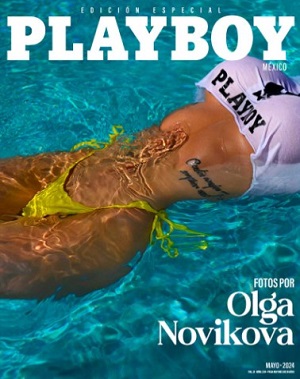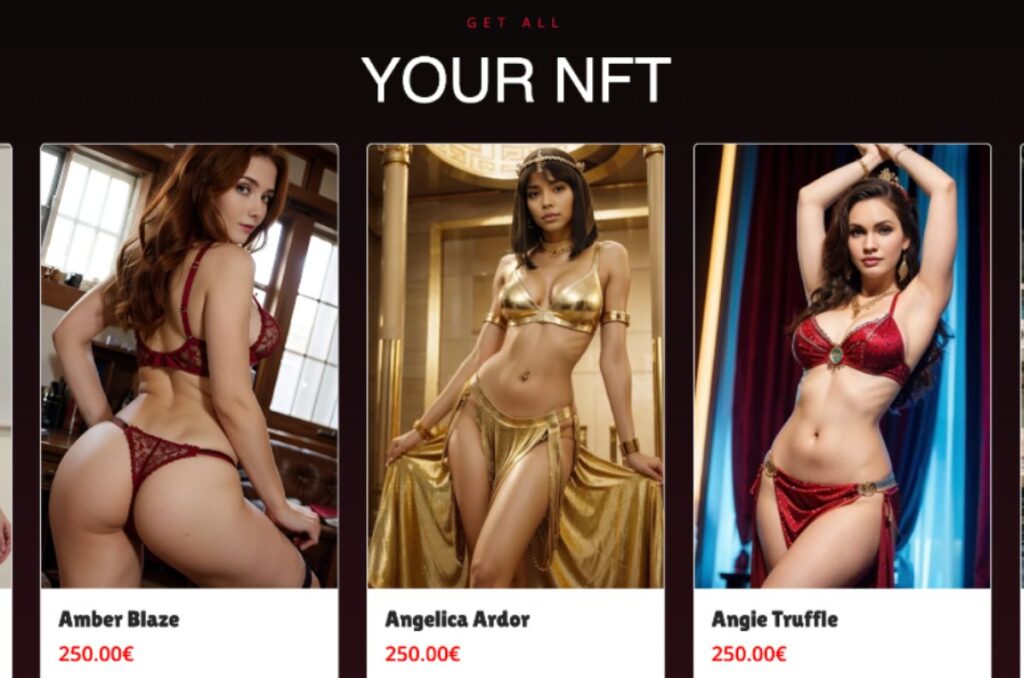Sácale más provecho a tu Kindle Paperwhite: todas sus funciones
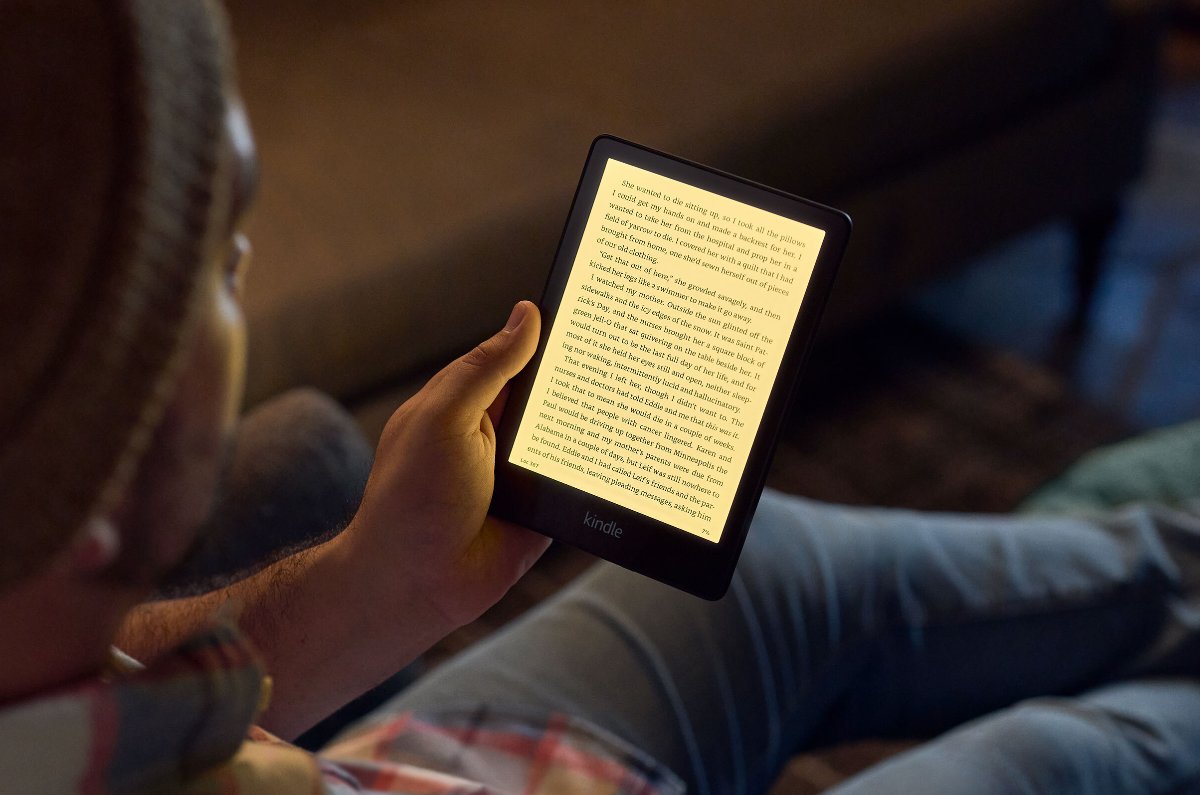
El Kindle Paperwhite es un favorito entre los fanáticos de los lectores electrónicos. Es resistente al agua, lo que lo hace ideal para leer en la playa y durante el baño. La pantalla es nítida y agradable a la vista y la batería con duración de 10 semanas significa que, por lo general, puedes pasar meses sin tener que cargar el dispositivo. También tiene Bluetooth, lo que significa que puedes usar audífonos para escuchar la versión de Audible de tu libro con más privacidad.
Ver esta publicación en Instagram
A continuación encontrarás todo lo que necesitas saber sobre cómo usar tu Kindle Paperwhite y sacarle más provecho
Cómo encender y apagar tu Kindle Paperwhite
Tu dispositivo solo tiene un botón ubicado cerca del puerto de carga USB-C. Si Paperwhite está completamente apagado, mantenga presionado el botón durante varios segundos hasta que la pantalla se encienda y deje que se inicie normalmente.
Sin embargo, como regla general, puedes dejar el Paperwhite encendido todo el tiempo y tocar el botón para activar la pantalla o ponerla en suspensión. La tableta consume muy poca energía y debería durar meses con una sola carga, por lo que es posible que no necesite apagarla por completo después de cada uso.
Buscar libros en la pantalla de inicio
Cuando enciendas el dispositivo, aparecerá en pantalla lo que estabas viendo la última vez que lo usaste. Si no estás en la pantalla de Inicio, puedes acceder a ella tocando la parte superior de la pantalla y luego el botón de Atrás.
Aquí puedes buscar libros en tu biblioteca, y te aparecerán recomendaciones sobre libros que te puedan gustar. Si ves un libro que te guste, selecciónalo y cómpralo. También puedes usar la barra de búsqueda en la parte superior de la página para buscar un libro o autor específico.
Para acceder a otras opciones adicionales, toca el botón de tres puntos en la parte superior derecha. Aquí puedes acceder a tus listas de lectura, configuraciones y más.
Bunbury regresa a los escenarios y escribe libro influido por las drogas
Abriendo un libro
La otra pestaña en la pantalla principal es la Biblioteca, que como seguro adivinaste, contiene todos los libros comprados. Accede a esta pestaña para buscar tus libros electrónicos. No todos estos libros están necesariamente instalados en el dispositivo, pero deberían de aparecer todos los que has comprado con tu cuenta de Amazon.
Hay algunos iconos útiles para ayudarte a navegar por tu biblioteca. Si está leyendo un libro, deberías ver el porcentaje leído en la parte superior derecha de la portada del libro. Los libros recién descargados mostrarán el mensaje “Nuevo”, mientras que los libros que hayas terminado dirán “Leído”. Y los libros que se descarguen a tu Kindle tendrán una marca de verificación en la parte inferior izquierda.
Es posible que tengas muchos libros en tu biblioteca, por lo que puedes tocar el menú de tres líneas a la derecha, encima de la lista de libros, para cambiar la forma en que se presentan los libros. Puedes organizarlos por clasificación, por ejemplo, o cambiar el acomodo a forma de cuadrícula o lista, u ordenarlos por colecciones, si los has organizado de esa manera.
Cuando estés listo para leer un libro, selecciónalo desde la biblioteca. Si ya está instalado, se abrirá de inmediato. De lo contrario, el libro tardará unos segundos en descargarse en el dispositivo antes de abrirse.
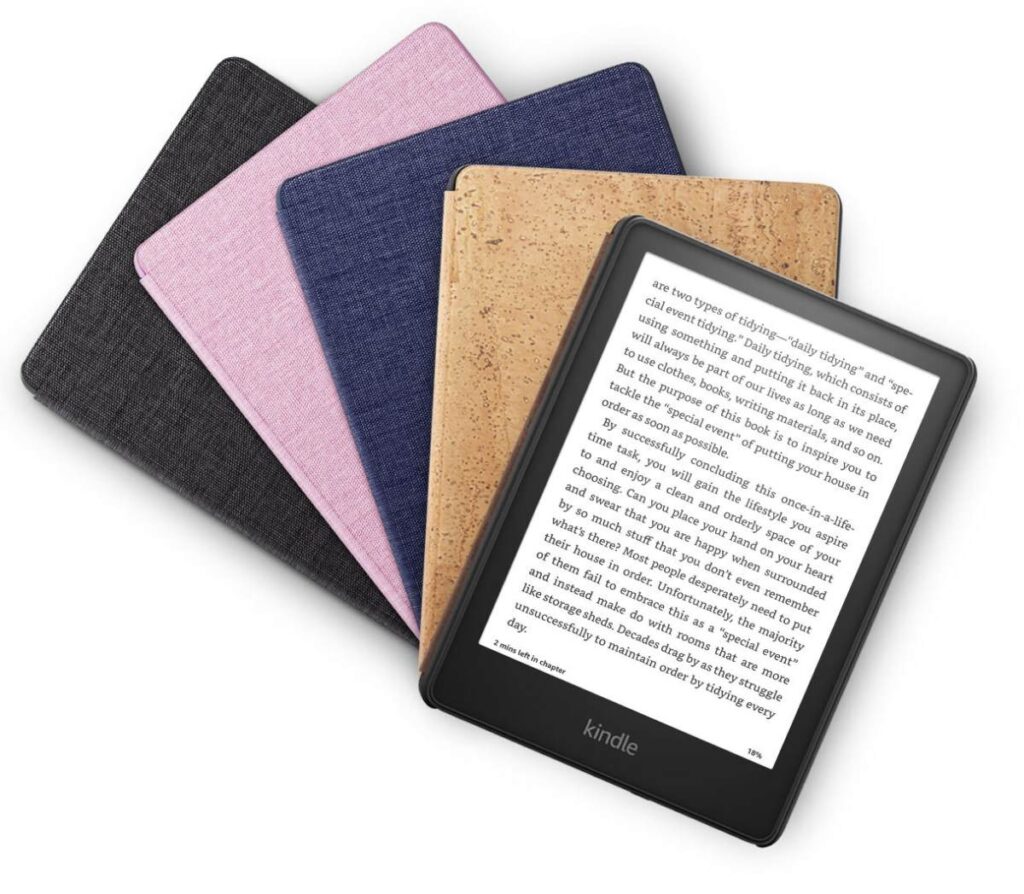
Kindle Paperwhite. Existe gran variedad de fundas.
Leyendo un libro
Los dispositivos Kindle intentan replicar que la pantalla se vea como si estuvieras leyendo un libro de papel real, por lo que no hay una interfaz que se interponga en el camino. Para ir a la página siguiente, toca cualquier parte de la pantalla, y para volver a una página anterior, toca en el borde izquierdo de la pantalla.
También puedes revisar tu progreso de lectura en la parte inferior de la página. Dependiendo de cómo esté configurado, puedes ver en qué parte del libro estás ya sea con el número de página, los minutos de lectura que te quedan, o elegir que no aparezca ningún indicador. Para cambiar la forma en que tu Kindle muestra tu progreso de lectura, toca repetidamente la esquina inferior izquierda.
¿Quieres volver a la pantalla de inicio o la biblioteca? Toca la parte superior de la página. Este menú emergente también te permite cambiar detalles como el diseño y la fuente (toca “Aa” para eso), hacer zoom a una parte específica del libro, ver marcadores y más.
El Libro Vaquero: historia erotica orgullosamente mexicana
Características especiales dentro de un libro
Hay algunas herramientas útiles a tu disposición cuando leas un libro en tu Kindle Paperwhite.
Lo primero y más importante: el diccionario. ¿No estás seguro de lo que significa una palabra? Toca y mantén presionado sobre una palabra por un segundo, luego suelta. Después de un momento verás que la palabra está subrayada, y luego se abrirá el diccionario con la definición. Desliza hacia la izquierda para ver más detalles de Wikipedia de la palabra e incluso obtener una traducción.
Muchos libros también tienen X-Ray, una herramienta que ayuda a resumir y brindar contexto del libro que estés leyendo. X-Ray te da referencias de personajes, ubicaciones, temas y más detalles del libro, lo que puede ser útil para estar enterado de todo lo que sucede en tu historia. Para llegar allí, simplemente toca la parte superior de la página y luego toca el botón de tres puntos.
Finalmente, si eres el tipo de persona que suele tomar notas o resaltar pasajes dentro de un libro, puedes hacerlo tan fácilmente como en papel: simplemente toca y mantén presionada una palabra o toca y arrastra el dedo para seleccionar una frase. Luego, cuando aparezca la ventana del diccionario, selecciona la opción de resaltar para marcarla. Incluso puedes exportar estas notas a tu computadora después.